12 Exemplos de comando práticos para usuários do Linux
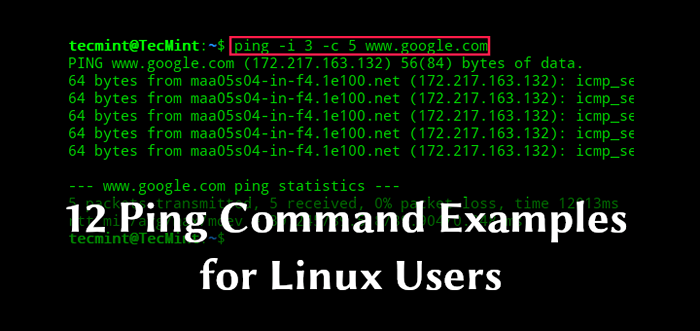
- 2263
- 243
- Spencer Emard
Ping é um utilitário de rede simples e amplamente utilizado para testar se um host for alcançado em um protocolo de internet (IP) rede. Funciona enviando uma série de Protocolo de mensagem de controle da Internet (ICMP) Echo_request mensagens para o host alvo e esperando por um ICMP eco Responder (ou ECHO_Response).
Você pode executar um teste de ping para estabelecer se o seu computador pode se comunicar com outro computador (host de destino); Ajuda você a determinar:
- se o host de destino é acessível (ativo) ou não,
- Para medir a quantidade de tempo que leva para os pacotes chegarem ao host de destino e voltar ao seu computador (o tempo de ida e volta (rtt) na comunicação com o host de destino) e
- a perda de pacotes, expressa como uma porcentagem.
Sua saída é uma lista de respostas do host de destino, juntamente com o tempo necessário para o último pacote para alcançar o host de destino e voltar ao seu computador. Também mostra um resumo estatístico do teste, normalmente incluindo o número de pacotes transmitidos e os recebidos, porcentagem de perda de pacotes; o mínimo, o máximo, os tempos médios de ida e volta e o desvio padrão da média (mdev). Caso um teste de ping falhe, você verá mensagens de erro como saída.
Leia também: Fping - uma ferramenta de ping de alto desempenho para Linux
Neste artigo, explicaremos 12 prático comando ping Exemplos para testar a acessibilidade de um host em uma rede.
Aprenda exemplos de comando de ping
1. Você pode executar um simples ping Teste para ver se o host de targe www.Google.com é acessível ou não. Você também pode usar um endereço IP em vez de nome de domínio, como mostrado.
$ ping www.Google.com ou $ ping 216.58.212.78
Saída de amostra
Ping www.Google.com (172.217.166.164) 56 (84) bytes de dados. 64 bytes de Bom07S20-in-F4.1E100.rede (172.217.166.164): icmp_seq = 1 ttl = 57 tempo = 2.40 ms 64 bytes de Bom07S20-in-F4.1E100.rede (172.217.166.164): icmp_seq = 2 ttl = 57 tempo = 2.48 ms 64 bytes de Bom07S20-in-F4.1E100.rede (172.217.166.164): icmp_seq = 3 ttl = 57 tempo = 2.43 ms 64 bytes de Bom07S20-in-F4.1E100.rede (172.217.166.164): icmp_seq = 4 ttl = 57 tempo = 2.35 ms ^c --- www.Google.com estatísticas com ping --- 4 pacotes transmitidos, 4 recebidos, 0% de perda de pacotes, tempo 3004ms rtt min/avg/max/mdev = 2.353/2.420/2.484/0.058 ms
Dos resultados do comando acima, o ping foi bem -sucedido e não havia pacotes perdidos. Uma coisa importante a tomar nota, em uma saída de teste de ping, é o momento no final de cada resposta do ping. Supondo que você esteja realizando um teste de ping para seus servidores, o valor aqui importa muito, dependendo do tipo de aplicativo que você está executando em um servidor.
Se, por exemplo, você tiver um aplicativo da Web em que um único usuário solicite resultar em tantas consultas para um (s) banco de dados para gerar resultados na interface do usuário, então um tempo de ping mais baixo para esse servidor específico implica que mais dados estão sendo transmitidos sem um atraso e o oposto é verdadeiro.
2. Você pode especificar o número de Eco_request's a ser enviado após o que o ping sai, usando o -c sinalizador como mostrado (neste caso, o teste de ping vai parar depois de enviar 5 pacotes).
$ ping -c 5 www.Google.com Ping www.Google.com (172.217.163.36) 56 (84) bytes de dados. 64 bytes de MAA05S01-in-F4.1E100.rede (172.217.163.36): icmp_seq = 1 ttl = 56 tempo = 29.7 ms 64 bytes de MAA05S01-in F4.1E100.rede (172.217.163.36): icmp_seq = 2 ttl = 56 tempo = 29.7 ms 64 bytes de MAA05S01-in F4.1E100.rede (172.217.163.36): icmp_seq = 3 ttl = 56 tempo = 29.4 ms 64 bytes de MAA05S01-in F4.1E100.rede (172.217.163.36): icmp_seq = 4 ttl = 56 tempo = 30.2 ms 64 bytes de MAA05S01-in F4.1E100.rede (172.217.163.36): icmp_seq = 5 ttl = 56 tempo = 29.6 ms --- www.Google.com estatísticas de ping --- 5 pacotes transmitidos, 5 recebidos, 0% de perda de pacotes, tempo 4004ms rtt min/avg/max/mdev = 29.499/29.781/30.285/0.307 ms
3. O -eu Flag permite que você defina intervalo em segundos entre o envio de cada pacote, o valor padrão é um segundo.
$ ping -i 3 -C 5 www.Google.com
4. Para determinar a resposta da sua rede em condições de alta carga, você pode executar um “Ping inundado”Que envia solicitações o mais rápido possível, usando o -f trocar. Somente root pode usar esta opção, caso contrário, usar o Comando sudo Para ganhar privilégios de raiz.
$ sudo ping -f www.Google.com OU $ sudo ping -f -i 3 www.Google.com #specifique o intervalo entre solicitações ping www.Google.com (172.217.163.36) 56 (84) bytes de dados… ^c --- www.Google.com estatísticas com ping --- 2331 pacotes transmitidos, 2084 recebidos, 10% de perda de pacotes, tempo 34095ms rtt min/avg/max/mdev = 29.096/29.530/61.474/1.417 ms, tubo 4, ipg/ewma 14.633/29.341 ms
5. Você pode ativar ping em uma transmissão usando o -b como mostrado.
$ ping -b 192.168.43.255
6. Para limitar o número de saltos de rede (Ttl - Tempo de Viver) que sondam atravessar, use o -t bandeira. Você pode definir qualquer valor entre 1 e 255; Diferentes sistemas operacionais definem diferentes padrões.
Cada roteador que recebe o pacote subtrai pelo menos 1 da contagem e se a contagem ainda for maior que 0, O roteador encaminha o pacote para o próximo salto, caso contrário, ele o descarta e envia um ICMP Resposta de volta ao seu computador.
Neste exemplo, o Ttl foi excedido e o ping O teste falhou, como mostrado na captura de tela.
$ ping -t 10 www.Google.com
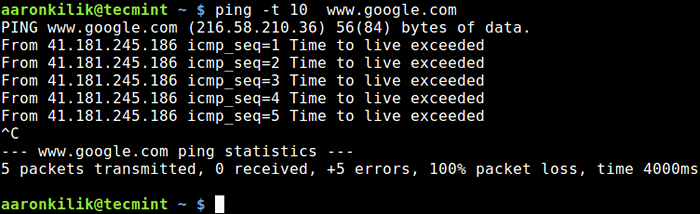 Defina a contagem de ping ttl
Defina a contagem de ping ttl 7. O tamanho padrão do pacote deve ser suficiente para um teste de ping, no entanto, você pode alterá -lo para atender às suas necessidades de teste específicas. Você pode especificar o tamanho da carga útil, em número de bytes usando o -s opção, que resultará em um tamanho total do pacote de valor fornecido mais 8 bytes extras para o cabeçalho do ICMP.
$ ping -s 1000 www.Google.com
8. Se a pré -carga for especificada, o ping enviará muitos pacotes que não estão esperando pela resposta. Observe que apenas a raiz pode selecionar uma pré -carga mais do que 3, Caso contrário, use o Comando sudo Para ganhar privilégios de raiz.
$ sudo ping -l 5 www.Google.com
9. Também é possível definir o tempo para esperar uma resposta, em segundos, usando o -C opção como mostrado.
$ ping -W 10 www.Google.com
10. Para definir a tempo esgotado Em segundos, antes que o ping saia, independentemente de quantos pacotes tenham sido enviados ou recebidos, use o -c bandeira.
$ ping -W 10 www.Google.com
11. O -d A opção permite ativar o detalhe do pacote IP de depuração, como mostrado.
$ ping -d www.Google.com
12. Você pode ativar a saída detalhada usando o -v bandeira, como segue.
$ ping -v www.Google.com
Observação: Ping pode não ser necessariamente usado para testar a conectividade de rede, simplesmente diz se um endereço IP é ativo ou inativo. É normalmente usado junto com o programa Traceroute, mas, MTR - uma ferramenta de diagnóstico de rede moderna combina a funcionalidade de ping e Traceroute e oferece muitos recursos adicionais.
Para uma lista abrangente de ferramentas de rede, confira: um guia do Sysadmin do Linux para gerenciamento de rede, solução de problemas e depuração
Resumo
Ping é um método muito comum para solucionar problemas da acessibilidade dos hosts em uma rede. Neste artigo, explicamos 12 Exemplos práticos de comando de ping para testar a acessibilidade de um dispositivo em rede. Compartilhe seus pensamentos conosco através do formulário de comentário abaixo.
- « LFCs como arquivar/compactar arquivos e diretórios, definir atributos de arquivo e encontrar arquivos no Linux - Parte 3
- 5 Ferramentas de linha de comando para encontrar arquivos rapidamente no Linux »

